![]() En esta pantalla encontramos los datos correspondientes a las formas de pago, periodos de facturación, etc..
En esta pantalla encontramos los datos correspondientes a las formas de pago, periodos de facturación, etc..
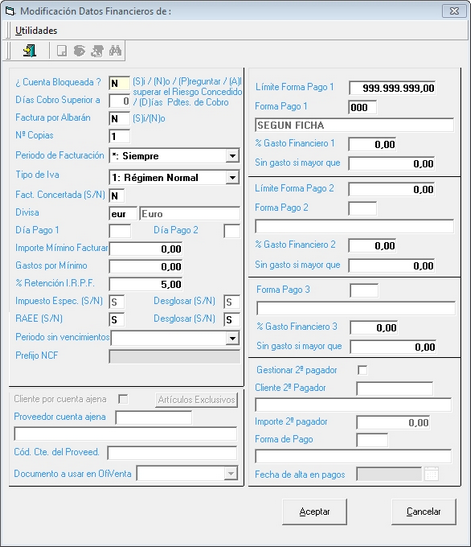
Los campos que la componen son los siguientes:
| • | ¿Cuenta bloqueada? S / N / P / A / D: Según el tipo de bloqueo funciona de distintas formas: |
| 1. | Indicando S en este campo se impide que se pueda realizar cualquier documento de venta a este cliente. |
| 2. | Indicando P el cliente esta bloqueado pero preguntará a la hora de hacer una venta, si queremos hacer la venta o no. |
| 3. | Indicando A, el programa bloqueará de manera automática la venta a dicho cliente, cuando supere el riesgo concedido. Se aplica en la gestión de Ventas, en el SAT (reparaciones y avisos), en el TPV (Reservas o Tickets nuevos), Alta de Cuadros Logísticos (pregunta por cada socio bloqueado en modo preguntar si incorporarlo, o si se añade un socio manualmente a un cuadro logístico existente). |
| 4. | Indicando D (hay que poner en la casilla inferior un número de dias), bloquea ventas por superar fechas de vencimientos. De forma que si existen vencimientos pendientes del cliente cuya fecha de vencimiento haya excedido ese número de "Dias Cobro Superior a", se bloquea al cliente cuando vayamos a hacer un documento de ventas. |
| • | Factura por Albarán: Indicando S, se facturará cada albarán por separado, es decir, por cada albarán tendremos una factura. Indicando N, se sumarán los albaranes hasta que sean seleccionados para ser facturados. |
| • | Nº Copias: Número de copias de factura que queremos para este cliente. Si disponemos de OfiVenta, a partir de la versión 1.16.1, al imprimir cualquier documento de OfiVenta (pedido, albaran o factura), si se indica 2 o mas copias en la ficha del cliente, por defecto propondrá este nº de copias, y sino las indicadas en los parámetros de OfiVenta como copias por defecto, para trabajar de forma similar a OfiGes. |
| • | Periodo de Facturación: Los posibles valores se encuentran el la lista desplegable y son los siguentes: |
- * Siempre: Indica que los albaranes de este cliente se podrán seleccionar para ser facturados siempre que se haga una selección de albaranes.
- S Semanal: Indica que los albaranes de este cliente sólo se podrán facturar, si en el proceso de selección de albaranes, se indica que el periodo de facturación es Semanal.
- D Decenal: Indica que los albaranes de este cliente sólo se podrán facturar, si en el proceso de selección de albaranes, se indica que el periodo de facturación es Decenal.
- Q Quincenal: Indica que los albaranes de este cliente sólo se podrán facturar, si en el proceso de selección de albaranes, se indica que el periodo de facturación es Quincenal.
- M Mensual: Indica que los albaranes de este cliente sólo se podrán facturar, si en el proceso de selección de albaranes, se indica que el periodo de facturación es Mensual.
| • | Tipo de IVA: Los valores que se pueden indicar se encuentran en la lista desplegable y son los siguientes: |
- 0 Exento Intracomunitario: Para aquellos clientes que se encuentren exentos de IVA por ser intracomunitarios (excepto Canarias, Ceuta y Melilla). Al realizar los apuntes, si el código postal de la dirección del cliente, empieza por 35 y 38 para canarias, y 51 y 52 para Ceuta y Melilla, no se envía como intracomunitario, sino con los nuevos tipos de IVAs incluidos en OfiConta (H-IVA Repercutido Ceuta, y J-IVA Repercutido Canarias), siempre que la factura sea exenta. Igual para facturas del SAT (Contratos y reparaciones).
- 1 Régimen Normal : Se indicará este tipo a aquellos clientes que se encuentren en el régimen general de IVA.
- 2 Régimen de Equivalencia: Se indicará este régimen de IVA a aquellos clientes que, como su nombre indica, se encuentren en régimen de equivalencia.(Módulos).
- 3 Exento Canarias: IVA exento para clientes de Canarias.
- 4 Exento Ceuta y Melilla: IVA exento para clientes de Ceuta y Melilla.
- 5 Exento Exportación: IVA exento por cliente de exportación.
- 6 Exento España (Península): IVA exento por razones fiscales o conceptos de suplidos. Se usa la letra I de Ingresos para el libro de IVA.
Para los regímenes 0, 3, 4, 5, y 6 se utiliza el IVA 6 de parámetros (0%). El IVA en OfiConta se genera con las letras correspondientes para el Libro de IVA. Si se cambia el tipo de IVA del cliente, y tiene documentos vivos, basta con que en el documento abierto, se pase por el campo código de cliente, para que el documento tome el nuevo tipo de IVA.
| • | Facturación Concertada (S/N):Indicar S o N en el caso que al cliente se le aplique la Facturación Concertada.Se le tiene que indicar ademas en Tipo de IVA como 6 Exento España (Península).En parámetros el mayor de la cuenta de Facturación Concertada, por defecto viene marcada la 4850. |
Al cliente se le genera una factura anual mediante el contrato de mantenimiento del SAT en el que declara el iva esperado a lo largo del año.
El cliente estará marcado como exento, pero se aplicara IVA normal, reemplazando la cuenta de Ventas.
El apunte que se realizará sera:
47700000009 HACIENDA PUBLICA IVA REPERCUTIDO 276,82 H
48500000007 CLIENTE 1.318,18 H
43000000007 CLIENTE 1.595,00 D
Luego mediante facturas normales se realizarán las ventas mensuales, en las que ya no se declara el IVA al considerar al cliente como exento. Cualquier diferencia se rectificará a mano.
El apunte que se realizará sera:
4859.X - 0 Importe Factura
0 -700 Importe Factura
| • | Divisa: Código de la divisa con la que trabaja habitualmente el cliente. En el caso de que la divisa que se indique sea distinta que la que se ha indicado como divisa base en Parámetros de la empresa y distinta de la que se ha indicado como Divisa Alternativa, los documentos que se impriman de dicho cliente saldrán completamente en los valores correspondientes a la divisa indicada en este campo. Por ello es muy importante que también se encuentre actualizado el fichero de Divisas. |
| • | Día Pago 1: Primer día prefijado del mes en la cual se podrán pasar recibos bancarios al cliente. |
| • | Día Pago 2: Segundo día prefijado del mes en la cual se podrán pasar recibos bancarios al cliente. |
| • | Importe mínimo a facturar: Podemos indicar una cantidad mínima por factura, es decir, si la venta efectuada al cliente no supera un importe determinado, se podrá aplicar un gasto por no superar dicho mínimo. Este importe a sumar se indicará en el siguiente campo. Este campo sólo tiene efecto en facturas directas, ya que en facturas por albaranes, el usuario puede seleccionar la facturación por importes. |
| • | Gastos por Mínimo: Importe que se aplicará a la factura directa al no superar el importe de venta una cantidad determinada por el importe indicado en el campo anterior. |
| • | % Retención I.R.P.F.: % Retención IRPF a aplicar al Cliente, de forma que si se indica, al realizar un documento de ventas (pedido, albaran, factura...), se le aplica el % de la ficha de forma automática (si en la ficha es 0, no se aplica). |
| • | Impuesto Especial (S/N): Indicar S o N en el caso que al cliente se le apliquen los Impuestos Especiales configurados en los Parámetros de la Empresa. |
| • | Desglosar (S/N): Indicar S o N en el caso que al cliente se le muestre el desglose del Impuesto Especial en Factura. |
| • | Impuesto Especial 2 (S/N): Indicar S o N en el caso que al cliente se le apliquen los Impuestos Especiales configurados en los Parámetros de la Empresa. |
| • | Desglosar (S/N): Indicar S o N en el caso que al cliente se le muestre el desglose del Impuesto Especial 2 en Factura. |
| • | Periodo sin Vencimientos: Mes en el cual no se aplicarán vencimientos al cliente. Por ejemplo si un cliente está de vacaciones durante el mes de Agosto, normalmente no se les suele hacer giros en ese mes. Indicando el mes de agosto en este campo si por ejemplo tenemos una factura en la que se gira a 30,60 y 90, si el segundo vencimiento cae en agosto, este se desplazará a Septiembre y el tercero a Noviembre. |
| • | Límite Forma de Pago 1: Importe hasta el cual se aplicará la forma de pago 1. |
| • | Forma de Pago 1: Forma de pago que se aplicará si la factura se encuentra entre 0 y el importe del límite de forma de pago 1. |
| • | %Gasto Financiero 1: Porcentaje de recargo financiero que se aplicará con la forma de pago 1. Hay que tener en cuenta que en la propia ficha de la forma de pago se puede indicar un recargo financiero. En el caso de que se haya indicado porcentaje en ambos campos, será el indicado en este campo el que se aplicará. |
| • | Sin gastos si mayor que: El recargo financiero indicado en el campo anterior no se aplicará si el importe de la factura supera la cantidad indicada en este campo. En el caso de dejar a 0 este campo indica que no se tendrá en cuenta. |
| • | Límite Forma de Pago 2: Importe hasta el cual se aplicará la forma de Pago 2, siempre que el importe de factura haya superado el límite de la forma de pago 1. |
| • | Forma de Pago 2: Código de la forma de pago que se aplicará si el importe de la factura seencuentra entre el límite de la forma de pago 1 y el límite de la forma de pago 2. |
| • | %Gasto Financiero 2: Porcentaje de recargo financiero que se aplicará con la forma de pago 2. |
| • | Sin gastos si mayor que: El recargo financiero no se aplicará, si el importe de la factura supera la cantidad indicada en este campo. |
| • | Forma de Pago 3: Forma de pago que se aplicará si el importe de factura supera el límite de la forma de pago 2. |
| • | %Gasto Financiero 3: Porcentaje de recargo financiero que se aplicará con la forma de pago 3. |
| • | Sin gastos si mayor que: El recargo financiero indicado en el campo anterior no se aplicara, si el importe de factura supera la cantidad indicada en este campo. |
| • | Cliente por cuenta ajena: Si activo en parámetros comerciales, usar venta por cuenta ajena, se marcará aquí que el cliente que es para venta por cuenta ajena, indicando en ese caso el Proveedor al que se relaciona el reparto, código de cliente propio para ese proveedor, y una lista de articulos exclusivos. Podemos especificar también, qué tipo de documento por defecto se usará en el programa OfiVenta, para que al seleccionar el cliente, se cree ese tipo de documento automáticamente (en el programa Ofiventa, tendremos que activar la casilla "Abrir Doc./Cte. Automáticamente" en la pestaña "Otros" de la configuración). A los clientes así marcados, solo se le podrán realizar Depósitos, no otros tipos de documentos de ventas. La ventana de la lista de artículos exclusivos es la siguiente: |
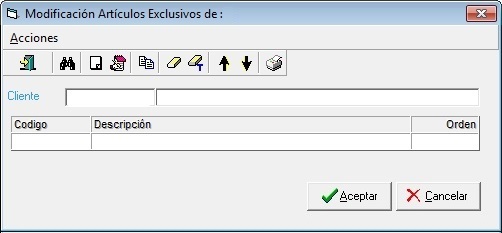
En esta ventana de artículos exclusivos, introduciremos aquellos artículos que vamos a repartir como exclusivos para el cliente.
| • | Gestionar 2º pagador: Permite habilitar que en la facturación de albaranes del cliente, el importe indicado en la casilla de importe 2º pagador, se descuente de la factura, y el vencimiento descontado vaya a la cuenta del cliente indicado en Cliente 2º pagador. |
| • | Cliente 2º pagador: Cliente al que se va a adjudicar la parte del vencimiento indicada en el importe 2º pagador. |
| • | Importe 2º pagador: Cantidad a descontar de la facturación de albaranes, y que se adjudicará al cliente 2º pagador. |
| • | Forma de Pago: Permite indicar la forma de pago para el vencimiento del 2º pagador. |
| • | Fecha de alta en pagos: Permite indicar la fecha en la que se da de alta al cliente, de forma que al facturar albaranes la primera vez, para el primer mes, se calculará la parte proporcional del importe del segundo pagador, hasta el día 30. |